这篇教程Photoshop调出黑白特效的高质量人像照片写得很实用,希望能帮到您。
本教程主要使用photoshop调出数码人像质感的黑白特效,整体的效果非常的个性,这种黑白效果质感表现的非常的漂亮,最终效果图,如下图: 
1、原图效果不错。此篇文章主要是为了讲解黑白影像的处理思路。在PS中打开图像,如下图: 
2、选择/色彩范围,选择“高光”后得到高光选区,然后建立曲线调节层,如下图: 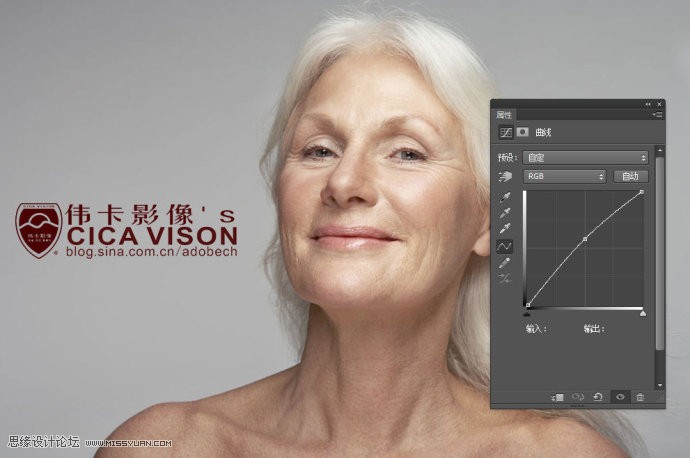
3、将曲线调节层不透明度适当降低,否则提的太亮,如下图: 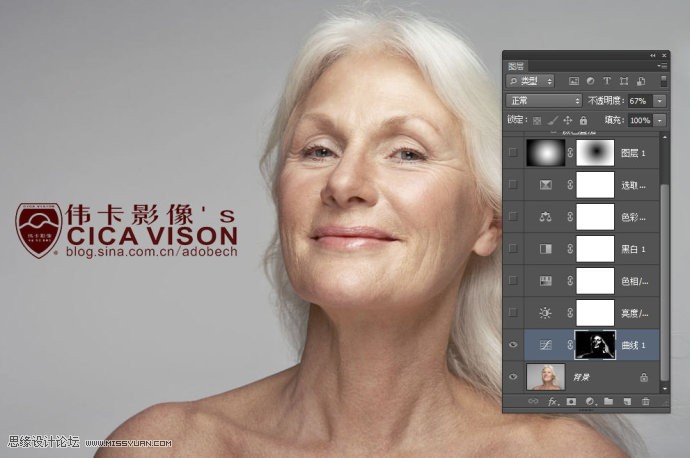
4、调整亮度对比度,把人像整体的色调调亮一些。 5、降低人像的饱和度,所以使得色相/饱和度命令调节,由于调节过大,适当降低不透明度,如下图: 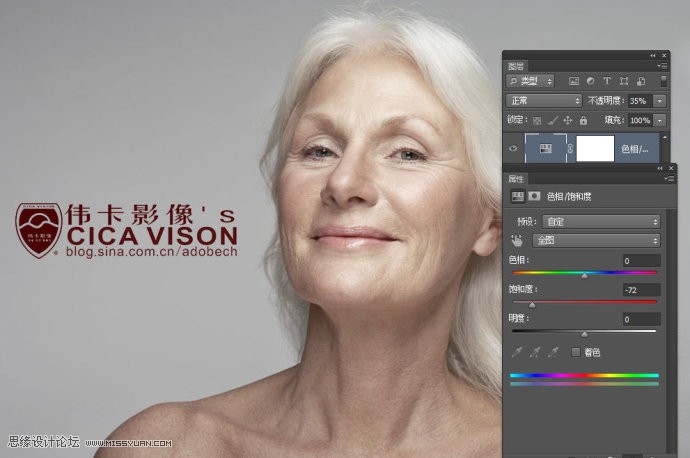
6、建立黑白调节层,主要调整红黄色,因为人物的肤色主要为这二色,如下图: 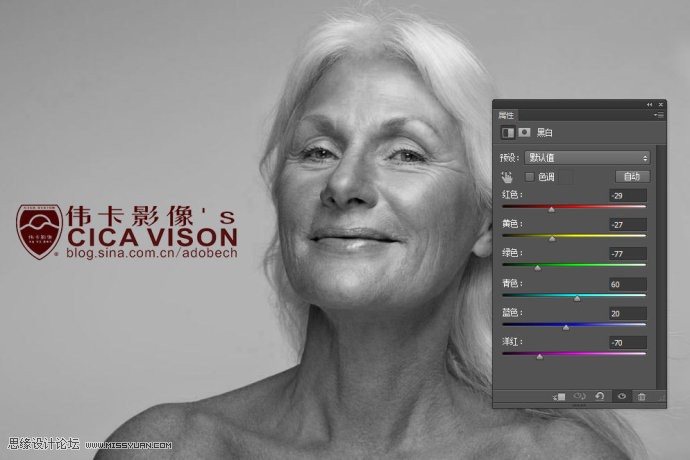
7、调节后,发现画面太黑,所以适当控制图像冷调,这也是调节黑白人像关键的一步,如下图: 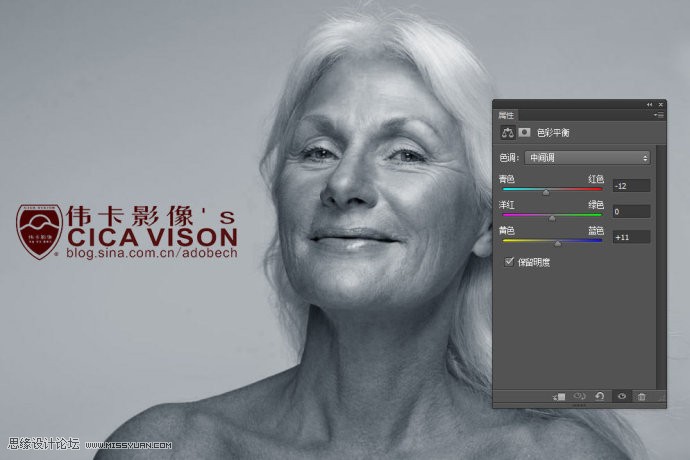
Photoshop调出惊艳冷色效果的城市风光照片
解读从摄影到后期Photoshop美腿的制作过程 |

